如何調整Mp4影片的大小
「將mp4影片壓縮到30mb或更短的最快(免費)方法是什麼,以便線上站點可以上傳嗎?」-來自Quora
如果您的MP4影片檔案較大,則肯定要減少MP4檔案的大小以用於不同的用途,例如保存在手機上,在YouTube上共享等。在某些情況下,MP4 Reducer為您提供使MP4檔案更小的選項,以便您可以隨意使用它。在本篇文章中,我們將介紹如何透過幾種有用的方法來減小MP4檔案的大小。
如何調整Mp4影片的大小?
在Wondershare影片社區中找到更多影片創意。
- 第一部分。常用影片格式的檔案大小
- 第二部分。減少MP4檔案大小的終極解決方案
- 第三部分。如何使用進階設定減小MP4檔案大小
- 第四部分。透過修剪和裁剪影片中不需要的部分來減小MP4檔案的大小
- 第五部分。如何線上減小MP4影片的大小
- 第六部分。4個免費的影片大小縮減器,用於減少MP4,MOV,AVI和其他檔案格式
第一部分。常用影片格式的檔案大小
首先,讓我們看一下幾種流行格式的檔案大小,它們可以幫助您選擇正確的壓縮格式:
| 影片格式 | 優點 | 缺點 |
|---|---|---|
| MP4 | MP4是最常用的壓縮影片格式,用於儲存影片,音訊和靜止圖片。 | 儘管MP4使用高壓縮率,但幾乎保留了影片的所有原始畫質。 |
| FLV | 這是一種適用於網路影片的格式。需要將檔案上傳到網路時,您可以使用此格式壓縮成MP4檔案。 | 建立FLV格式既昂貴又耗時。使用Flash訪問網頁需要花費很長時間。 |
| AVI | 此格式與多種媒體播放器相容,並且是最常見的壓縮格式,具有一系列編解碼器。 | 格式太大,無法壓縮。 |
| WMV | 與MPEG-4相比,這是一種緊密壓縮的格式,需要的儲存空間非常小,壓縮率是後者的兩倍。當您需要節省硬碟空間或透過電子郵件發送影片時,這種格式是理想的選擇。 | 對於非Windows設備和平台(如iPad,iPhone和其他Apple產品),該格式的相容性差。 |
| MKV | 它是一種開放原始碼格式,具有一個選單,用於包含其他語言的音軌。 | 該格式無法在不同的設備和媒體播放器上通用。它通常具有高達40GB的大型檔案大小。 |
如您所見,每種影片格式都有其自己的特徵,並且當您要在不同場合壓縮影片時,可以選擇最佳格式來使用。毫無疑問,減少MP4檔案的大小是我們日常生活中最常用的方法,但是當您出於特定目的而壓縮影片時,可以選擇正確的格式。
我們需要減小MP4檔案大小的常見情況
除了硬碟和手機上的儲存空間不足之外,當您需要壓縮MP4檔案的大小時,還有其他原因,例如:
- 透過電子郵件發送影片-無法透過電子郵件附件發送大型MP4檔案。因此,您需要減小MP4檔案的大小,然後將其發送。
- 上傳到YouTube-YouTube已成為全世界最受歡迎的影片共享網站,它使您可以輕鬆地將影片上傳到平台。但是大型影片會消耗大量流量,因此您可以壓縮影片檔案的大小來使其更易於上傳。
- 在移動設備上播放-如果您使用的是小螢幕設備或受限儲存空間的平板電腦,則壓縮影片檔案的大小將有助於您節省設備的儲存空間。
第二部分。減少MP4檔案大小的終極解決方案
如果您想減小MP4檔案的大小,強大的工具Wondershare UniConverter可幫助您用簡單的步驟完成工作。它是用於即時影片的完整影片工具箱,它可以幫助您壓縮、轉換、編輯影片和保存線上影片。在這一部分中,我們將介紹如何使用Wondershare UniConverter壓縮MP4。
 Wondershare UniConverter - 你的終極視頻轉換工具箱
Wondershare UniConverter - 你的終極視頻轉換工具箱

- 將YouTube視頻轉換為超過1000種格式,如FLAC, AVI, MKV, MOV, MP4等。
- 轉換視頻至幾乎所有設備支持的格式。
- 支持比其他標準轉換器快30倍的轉換速度。
- 個性化編輯您的視頻如修剪,裁剪視頻,添加字幕和水印等。
- 刻錄視頻到可播放的DVD與有吸引力的免費DVD模板。
- 從YouTube和其他10000多個視頻分享網站下載或錄製視頻。
- 多功能工具箱包括GIF製作器,VR轉換器和視頻錄製器。
- 支持設備: Windows 10/8/7/XP/Vista, Mac OS 10.15 (Catalina), 10.14, 10.13, 10.12, 10.11, 10.10, 10.9, 10.8, 10.7, 10.6
如何使用Wondershare UniConverter減小MP4影片的大小:
- 加入您的MP4影片。
- 透過設定比特率,解析度等來開始減小MP4的大小。
- 儲存新的壓縮MP4檔案。
步驟1在工具箱中選擇影片壓縮器圖標。
安裝並開啟此影片縮減器後,選擇工具箱,然後點選影片壓縮器圖標。
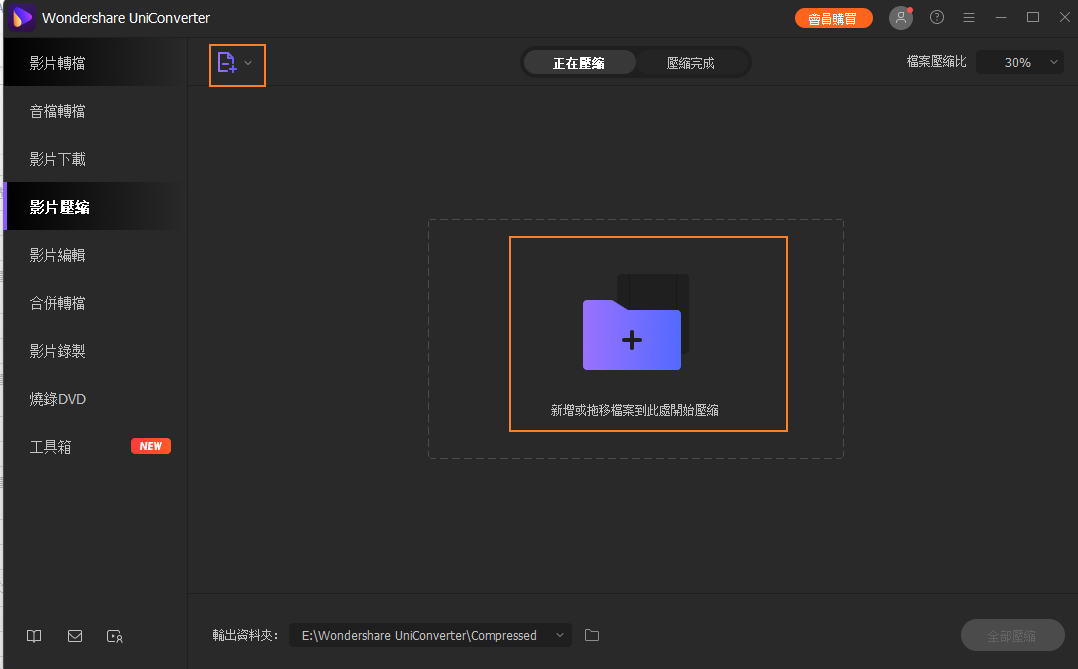
步驟2將您的MP4影片添加到影片壓縮器中。
點選影片壓縮器圖標後,您將看到一個彈出視窗。現在,您可以點選添加檔案圖標,來從本地電腦添加MP4影片。
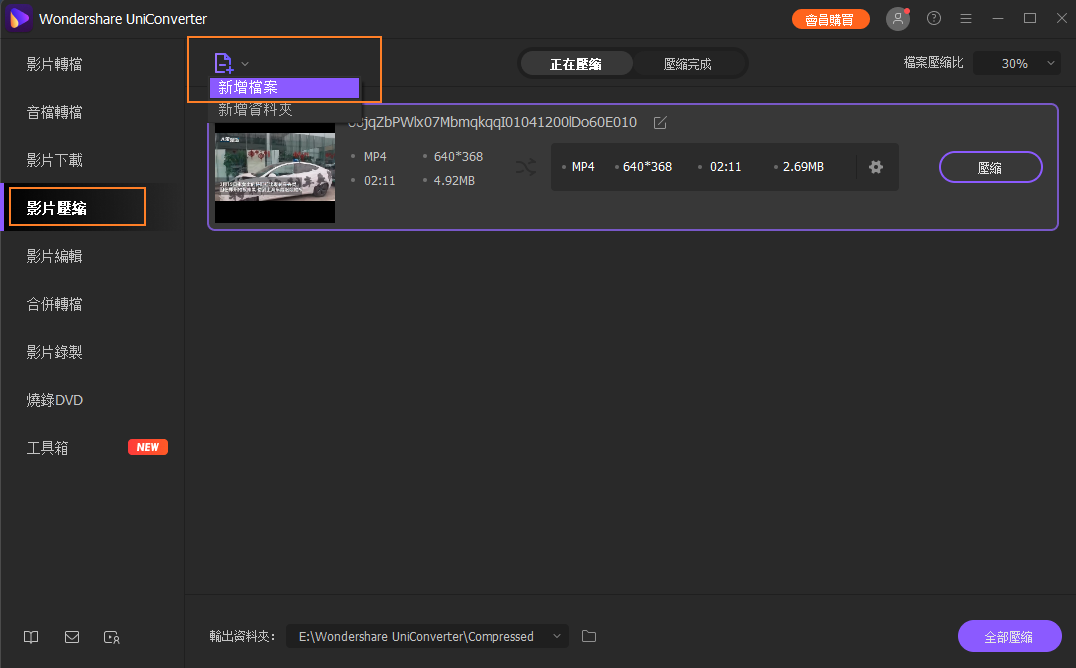
步驟3開始減小MP4影片尺寸。
現在,您可以設定所需的檔案大小,畫質和其他參數。完成所有設定後,您可以點選壓縮按鈕來開始減小MP4檔案的大小。
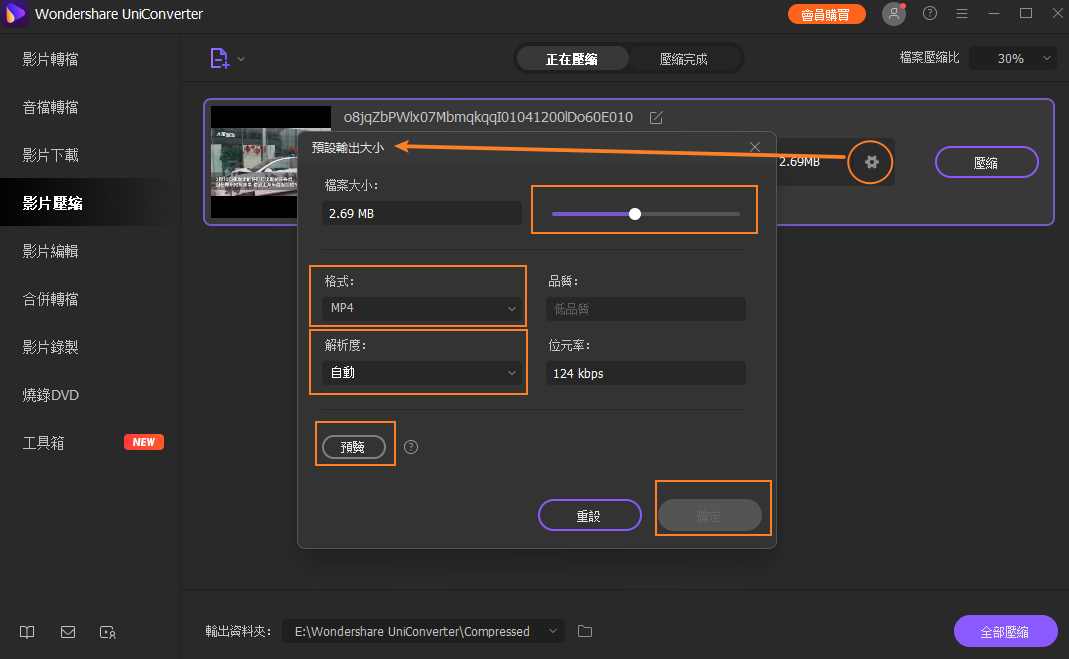
這就是Wondershare UniConverter如何減小MP4檔案大小來滿足您的要求。Wondershare UniConverter不僅僅是影片壓縮器,它還使您可以輕鬆轉換影片。如果您要將MP4轉換為AVI,則可以使用Wondershare UniConverter輕鬆完成工作。另外,該程式使您可以編輯、下載、傳輸影片、燒錄DVD等。
第三部分。如何使用進階設定減小MP4檔案大小
影片和音訊檔案具有自己的編解碼器,這使其與其他檔案的大小會有所不同。當我們想要減小MP4檔案的大小時,我們還可以更改MP4檔案的編解碼器以使檔案更小。說到更改編解碼器,我們主要討論更改影片檔案的比特率,解析度或幀頻。因此,如果要減小MP4檔案的大小,也可以透過修改影片檔案的編解碼器來實現此目標。
- 更改比特率:可以透過降低影片檔案的比特率來減小其大小。比特率大小與檔案大小成正比,因此減小一個比特率也將減小另一個比特率。但是這裡需要理解的是,比特率的降低太多也會降低畫質。因此,將比特率降低原始大小的20-30%是一個不錯的選擇。
- 更改檔案的解析度:任何文件的解析度都會決定其大小以及畫質。高解析度檔案將具有良好的畫質和更大的檔案大小。因此,如果您要減小檔案大小,則可以使用影片解析度降低器降低解析度。如果您具有高清解析度為1080P的高清影片,則可以將其降低為較低的解析度來減小檔案大小。
- 更改幀頻:減小MP4檔案大小時可以考慮的另一方面是降低檔案的幀頻。幀速率與檔案大小直接相關,因此降低幀速率將直接影響另一個。
因此,如果您考慮更改幀速率,比特率和解析度來壓縮MP4檔案,則下面列出了針對Vimeo和YouTube的MP4檔案的建議設定。可以將檔案保持為23.97 fps,以在壓縮檔案之前減小檔案的大小。
| 參數 | YouTube的壓縮設定 | VImeo的壓縮設定 |
|---|---|---|
| 編解碼器 | (這為較小的MP4檔案提供了更高畫質的影片) | |
| 比特率 | 1000 kbps (360p), 2500 kbps (480p), 5000kbps (720p), 8000kbps (1080p), 10Mbps (1440p), 35-35kbps (2160p) | 2,000 – 5,000 kbit/s (SD)/5,000 – 10,000 kbit/s (720p HD)/10,000 – 20,000 kbit/s (1080p HD) |
| 解析度 | 426x240(240p), 640x360 (360p), 854x480(480p), 1280x720 (720p), 1920x1080 (1080p), 2560x1440 (1440p), 3840x2160(2160P) | 640 pixels wide (SD) 或是 1280 pixels wide(HD) |
| 影格速率 | 保持原樣 | 24、25或30 FPS,因為大約20的值沒有任何區別。 |
第四部分。透過修剪和裁剪影片中不需要的部分來減小MP4檔案的大小
壓縮MP4檔案大小的另一種常見解決方案是修剪和切割其不需要的部分。如果您有大量的MP4剪輯,則可以透過減少不必要的部分來進行一些編輯,從而減少檔案的大小。有大量的編輯工具以及專業的轉換器軟體,可以幫助您完成編輯和修剪任務。
修剪影片並將影片剪輯與Wondershare UniConverter結合
如何透過修剪和裁剪來減少MP4檔案的大小
步驟1將影片添加到程式視窗
在電腦上安裝後,啟動Wondershare UniConverter,然後在左側欄中選擇影片編輯器。然後在主界面中選擇修剪。現在,您可以透過點選左上角的添加檔案按鈕將影片添加到程式中。
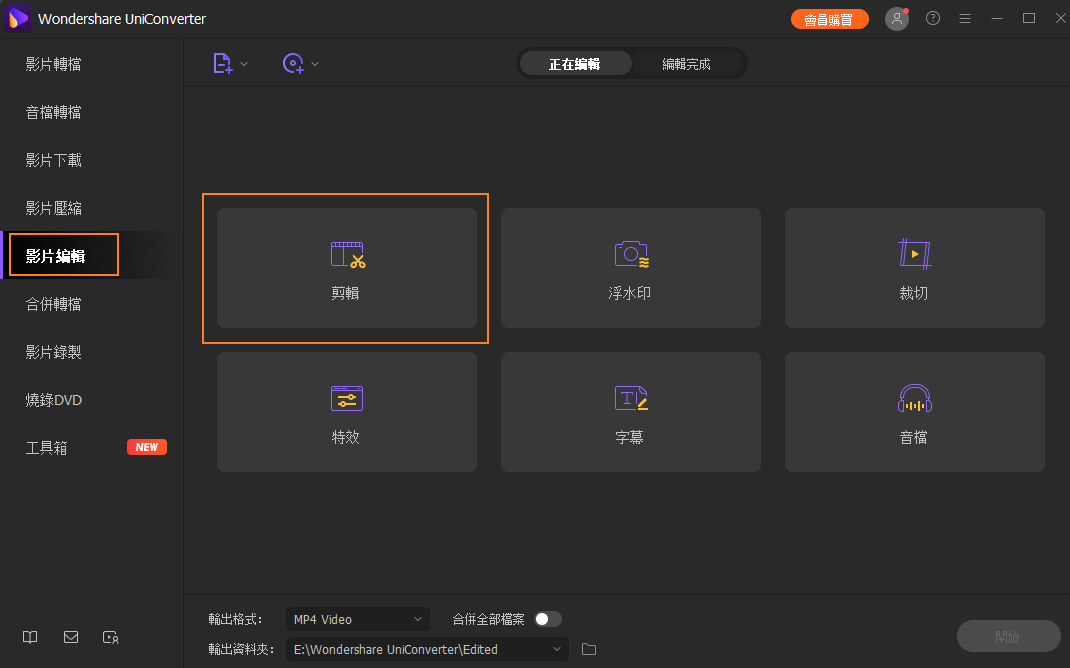
步驟2修剪不需要的影片部分
將影片添加到修剪視窗後,可以點選將時間滑塊移動到要修剪的時間,然後點選螢幕中間底部的剪刀圖標來將影片修剪到不同的部分。

步驟3儲存您需要的影片剪輯
修剪影片片段後,您可以將影片儲存到電腦。您只需要點選所需的影片片段右側的儲存按鈕,然後Wondershare UniConverter將開始將影片儲存到您的電腦中。
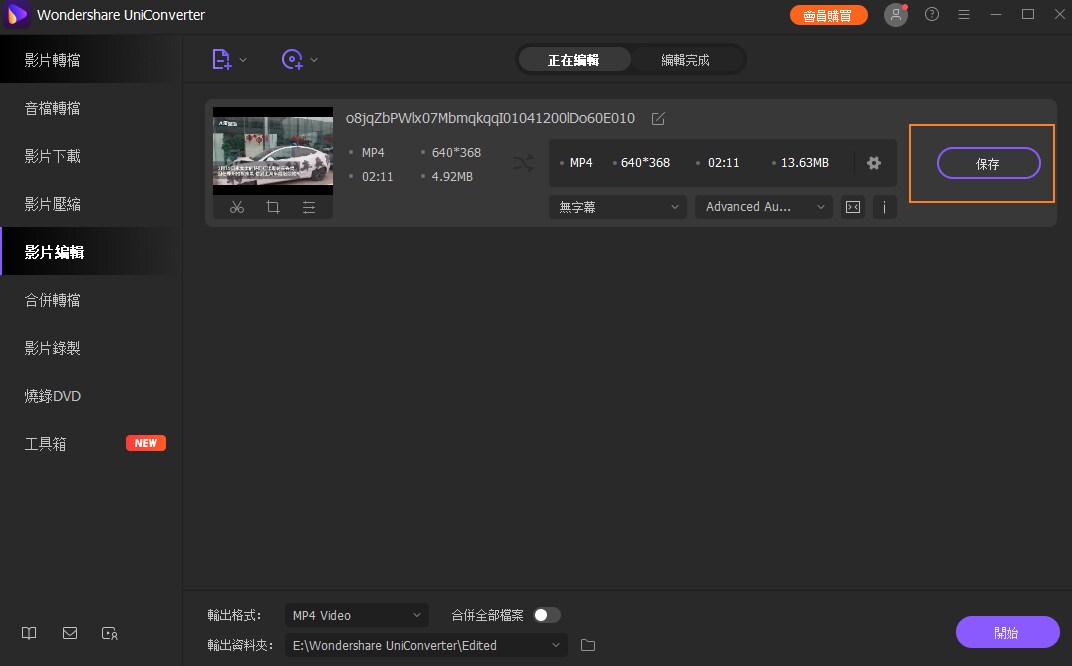
將所需的影片片段儲存到電腦中之後,您將可以以較小的尺寸獲得所需的影片。減少MP4檔案大小的方法有些棘手,但是如果您的影片檔案很大,這將很有幫助。
第五部分。如何線上減小MP4影片的大小
如果您正在尋找一種無需下載和安裝任何軟體就可以在線上減小MP4檔案大小的簡便方法,請至Online UniConverter(原始為Media.io)是您的最佳選擇。此線上影片壓縮器和轉換器可以幫助您透過轉換格式,更改影片解析度和自定檔案大小來壓縮MP4檔案大小,而不會添加浮水印和廣告。您可以透過三個簡單的步驟完成壓縮過程。
步驟1:在您的瀏覽器中打開Online UniConverter(原始為Media.io)(https://www.media.io/video-compressor.html),您將進入添加影片的界面。點選+圖標來從您的電腦中加入MP4檔案。
步驟2:當檔案加入後選取您所需要的選項解析度,輸出尺寸,和輸出格式。
步驟3:點選壓縮按鈕來馬上開始減小MP4尺寸。壓縮完成後,您可以透過點選下載按鈕來進行檔案下載。
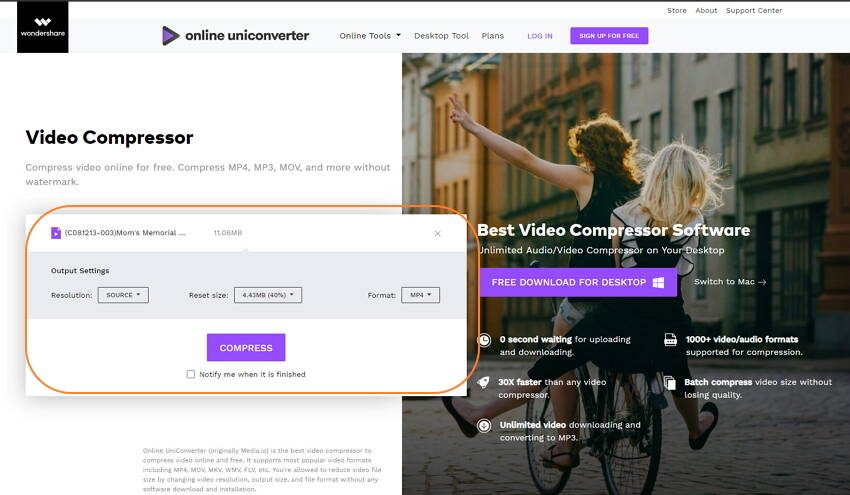
第六部分。另外4種免費減小MP4檔案尺寸的方法
如果您正在考慮使用免費的影片尺寸減小器軟體來壓縮MP4和其他檔案,則下面列出的是在Windows和Mac平台上均可使用的最佳工具。
1.縮小MP4檔案大小的最佳方法:Wondershare Free Video Converter
Wondershare Free Video Converter 是最好的MP4檔案縮減程式,Wondershare UniConverter的免費版本具有與完整版本相似的界面和功能。它還支援1000多種影片和音訊格式,並且您可以壓縮MP4檔案大小而不會造成畫質損失。影片解析度,比特率,檔案大小,格式和其他參數也可以在此處更改。但是,就像您可以找到的大多數免費軟體一樣,它在輸出影片上會帶有浮水印。
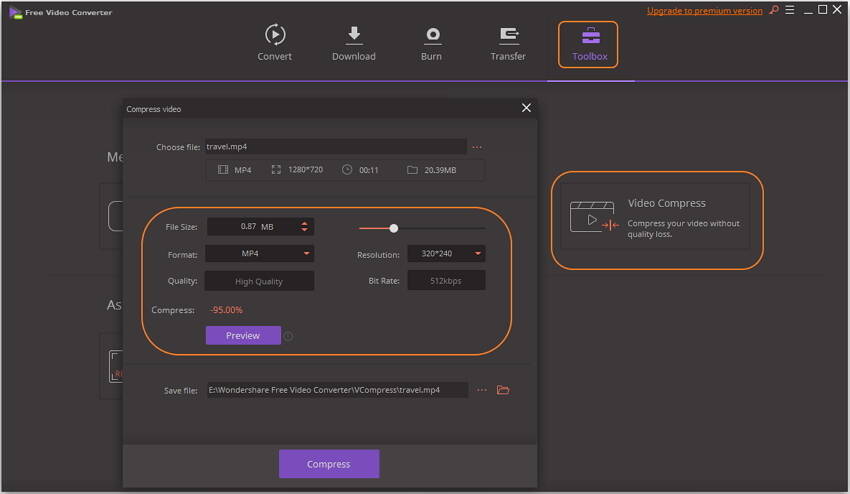
2.免費的影片大小減少器以減少Mac影片檔案大小:HandBrake
HandBrake是Mac用戶一個不錯的電影檔案大小縮減器,它可以減少MP4檔案和其檔案格式。該程式可以調整諸如幀速率,比特率,解析度等參數,以便可以快速減小電影尺寸。
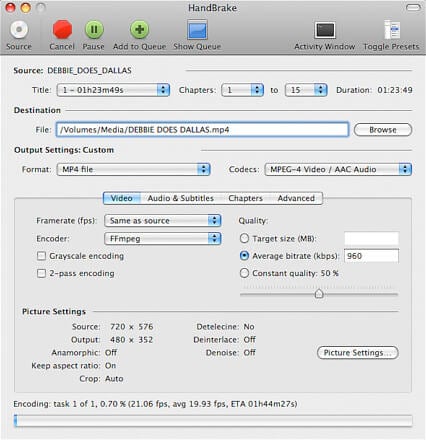
3. 免費 Windows影片檔案尺寸減小器: Windows Movie Maker
對於Windows用戶,Windows Moviemaker是一款出色的MP4壓縮器,可減少影片大小。該軟體允許透過選擇完成影片的大小來縮小MP4影片。該程式具有良好的界面,並支援其他格式,例如WMV,MPEG,H264,MP3,AVI,MOV和WMA格式。
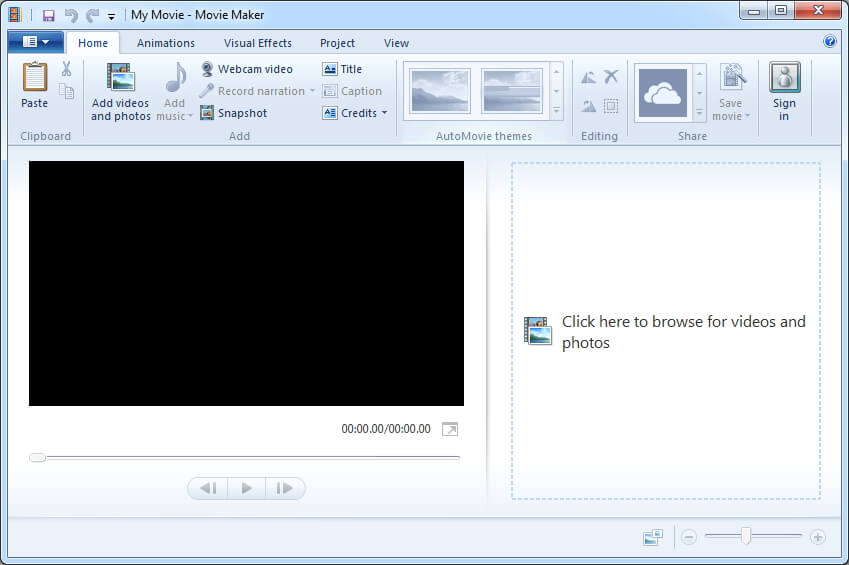
4. 專給Mac用戶的免費MP4減小程式:iMovie
蘋果公司的iMovie是另一個減小影片檔案大小的工具,mac可以用來減輕不同的檔案格式,包括MP4,AVI,MOV和MKV。可以通過更改幀速率,比特率,輸出格式和解析度來壓縮所選檔案。
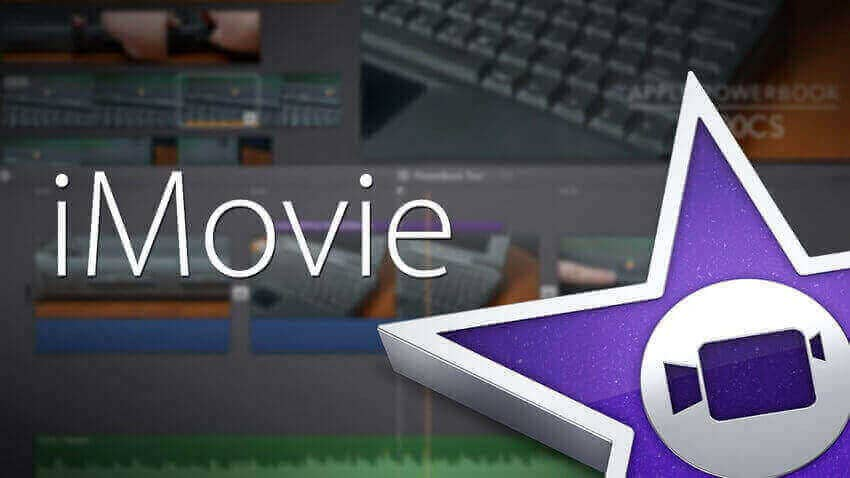
結論:不管您選擇哪種方法來減小MP4檔案尺寸,最終 Wondershare UniConverter被證明是如何減小影片檔案大小的完整解決方案。立即下載即可免費試用。




优仔
staff Editor
Generally rated4.5(105participated)